Пакет Adobe Acrobat
В диалоге Adobe PDF
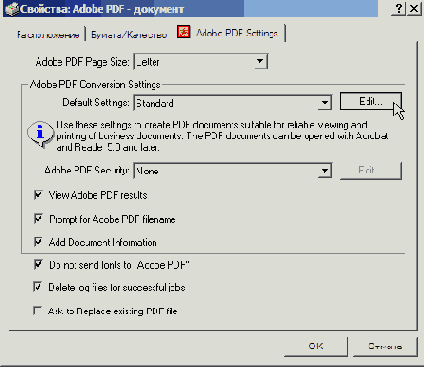
2 В диалоге Adobe PDF Settings (Настройки Adobe PDF) щелкните мышью на вкладке Color (Цвет).
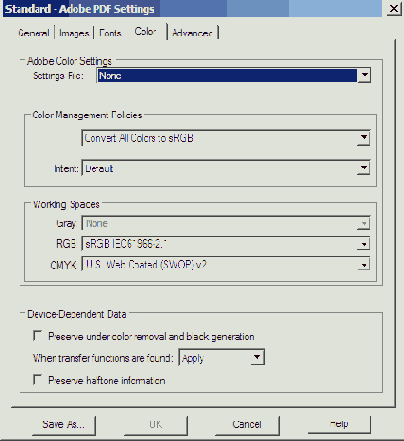
Для каждого из заданных по умолчанию наборов настроек преобразования в файл Adobe PDF (Standard (Стандартные), Smallest File Size (Наименьший размер файла), High Quality (Высокое качество) и Press Quality (Качество для печати)), для параметра Settings File (Файл настроек) установлено значение None (Нет). Иными словами, программа Distiller или PDFMaker используют ту информацию по управлению цветом, которая содержится в самом файле. Однако если в файле изображения есть неконтролируемые цветовые пространства, то программа Distiller или PDFMaker преобразует или размечает эти пространства, опираясь на политику управления цветом и параметры рабочих пространств, заданные в этом диалоге.
3 Откройте меню Settings File (Файл настроек).
Если для работы с цветами вы используете хорошо определенный процесс, то в меню Settings File (Файл настроек) можно выбрать файл цветовых настроек (Color Settings File- CSF). Обратите внимание на то, что параметры в этих файлах воспроизводят настройки, используемые программами Photoshop и Illustrator.
4 Выберите настройки U.S. Prepress Defaults (Стандарт подготовки печати США).
Обратите внимание, что для этого предварительно заданного файла невозможно отредактировать параметры, представленные в областях Color Management Policies (Политики управления цветом) и Working Spaces (Рабочие пространства) диалога. При выборе конкретного файла в меню Settings File (Файл настроек) все эти параметры блокируются.
